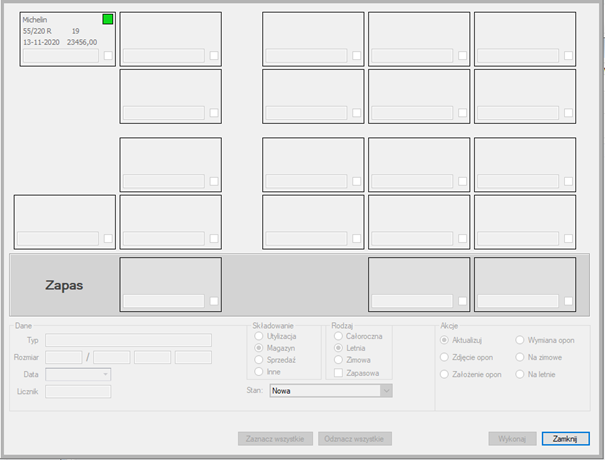Moduł Zarządzania Oponami umożliwia kompleksową ewidencję, rotację oraz monitorowanie stanu technicznego ogumienia. Masz możliwość przypisywania opon do konkretnych pojazdów, rejestrowania operacji ich zakładania i zdejmowania, obsługi reklamacji oraz usług zewnętrznych (np. bieżnikowania), a także przeglądania pełnej historii użytkowania każdej opony.
W tym artykule została opisana pełna funkcjonalność wraz z obsługą magazynową.
Przyjęcie opon na stan magazynowy
Odpowiednio skonfiguruj magazyn:
- Wskaż właściciela magazynu (adres).
- Wybierz rodzaj artykułu: Opona.
- Zaznacz rodzaj magazynu: Handlowy.
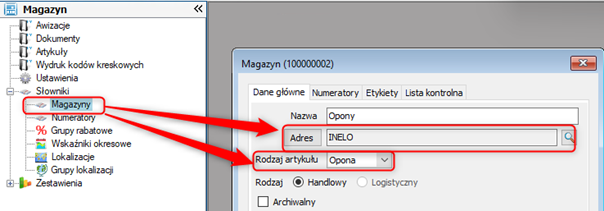
Przyjęcie opon zrealizujesz za pomocą dokumentów magazynowych:
- PZ – przyjęcie zewnętrzne
- PW – przyjęcie wewnętrzne
Dokumenty stworzysz w module Magazyn → Dokumenty.

Wprowadzanie danych
Przy dodawaniu dokumentów:
- Wprowadź dane artykułu (wraz z numerami identyfikacyjnymi).
- Uzupełnij numery ewidencyjne artykułów (liczba pól odpowiada liczbie sztuk przyjmowanych opon).
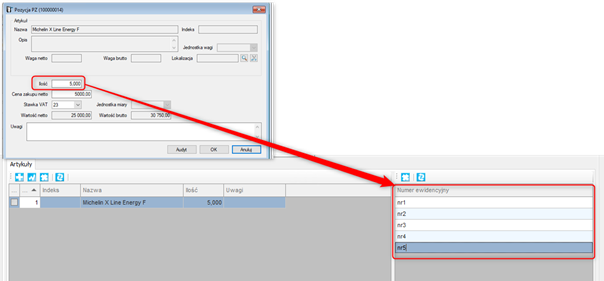
Przyjęte opony znajdziesz w:
Rokos -> Wyposażenie pojazdów -> Opony
Weryfikacja i przypisanie faktury
Po wystawieniu dokumentu PZ, możesz powiązać go z fakturą zakupu w module Koszty.
Montaż opony w pojeździe
Przejdź do panelu Wyposażenie pojazdów → Opony.
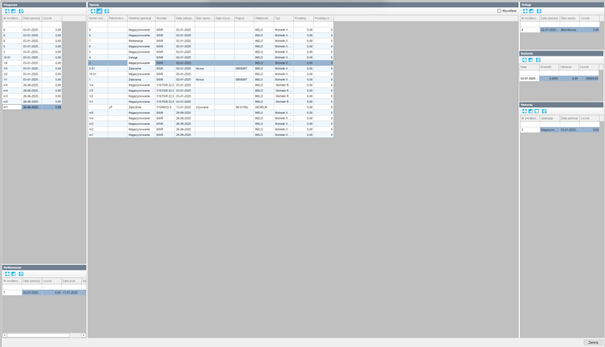
Dodatkowo możesz rejestrować okresowe badanie stanu opony, które widoczne będzie w prawym środkowym panelu.
Wybierz oponę z środkowej części obszaru lub dodaj nową oponę (możesz także wybrać oponę z Magazynu.):
- Kliknij Dodaj (+) w polu Historia lub przeciągnij oponę do okna Historia.
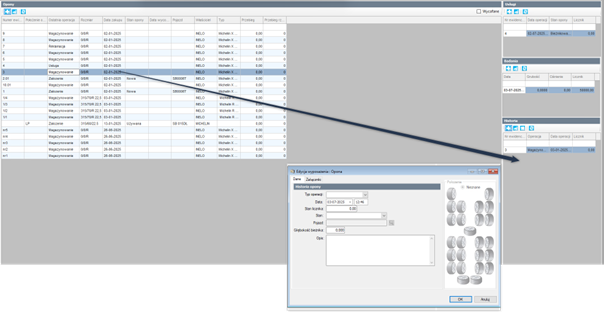
2. Wybierz typ operacji: Założenie.
3. Wskaż datę założenia, stan, pojazd, oś lub miejsce rezerwowe.
4. Stan licznika zostanie automatycznie przypisany (według pojazdu i wskazanej daty).
Po zapisaniu system:
- Wygeneruje dokument RW (dla pojazdów własnych) lub WZ (dla obcych).
- Zaktualizuje stany magazynowe.
- Nada numer dokumentu zgodnie z numeratorem dla magazynu opon.
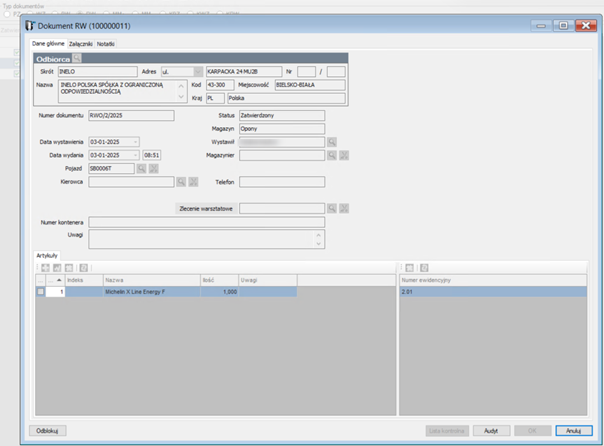
Demontaż opony
Aby zdjąć oponę, wykonaj analogiczną operację jak powyżej, w panelu Historia:
- Typ operacji: Zdjęcie – opona nie trafia do magazynu, a pozostaje w centralnej części ze statusem zdjęcie i nie jest generowany dokument PZ.
- Typ operacji: Magazynowanie – opona wraca na stan magazynowy i generuje się dokument PW.
Po zdjęciu opony nadaj jej status opona używana – system zapamięta ten stan.
Reklamacje i usługi
Opony możesz przekazać do reklamacji lub usługi zewnętrznej (np. bieżnikowania).
Przeciągnij oponę do panelu Usługi lub Reklamacje i podaj:
- datę zgłoszenia,
- kontrahenta (serwis, producent),
- przewidywaną datę odbioru,
- stan opony.
Po wykonaniu usługi, powrót opony na magazyn odbywa się analogicznie.
Przeciągnij oponę z powrotem, uzupełniając datę odbioru oraz stan opony po wykonaniu usługi lub reklamacji.
Badania okresowe stanu opon
W module możesz prowadzić rejestr okresowych kontroli:
- grubość bieżnika,
- ciśnienie,
- stan licznika pojazdu.
Aby dodać badanie:
- Zaznacz oponę.
- Kliknij Dodaj w panelu Badania.
- Wprowadź datę badania i wyniki pomiarów.
Monitorowanie stanu opon
Aktualne stany magazynowe opon możesz sprawdzić w:
- panelu Artykuły w module Magazyn,
- kartotece pojazdu (zakładka Wyposażenie/Ogumienie),
- widoku graficznym rozmieszczenia opon na pojeździe.
Wyposażenie/Ogumienie na pojeździe
Aktualny stan zamontowanych opon sprawdzisz w kartotece danego pojazdu w module Rokos (lub Flota) w zakładce Wyposażenie -> Ogumienie.
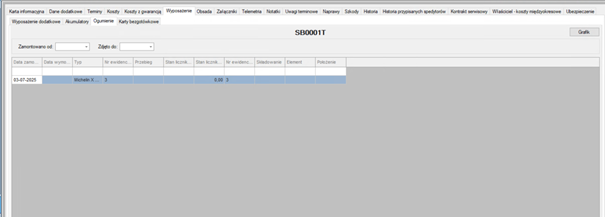
Możliwy jest także podgląd w układzie graficznym danego pojazdu.